وقتی یک سند Google Docs جدید ایجاد میکنید، از قبل به ساختار آن فکر میکنید؟ به عنوان مثال، آیا می دانید چگونه صفحات را اضافه کنید، یک فهرست مطالب ، یا چگونه صفحات را شماره گذاری کنید؟ منظم ماندن می تواند بهره وری شما را افزایش دهد و گردش کار شما را بهبود بخشد.
در این پست وبلاگ، ما بررسی خواهیم کرد که چقدر آسان است که صفحات اضافی را به سند Google Docs در مراحل ساده اضافه کنیم. ما همچنین نکاتی را در مورد حذف شکستگی صفحه، درج شماره صفحه و افزودن فهرست مطالب به شما ارائه خواهیم کرد تا تمام ابزارهایی را که برای کار بر روی پروژه خود نیاز دارید در اختیار شما قرار دهیم. همچنین، اگر قصد دارید یک کاربر قدرتمند Google Docs شوید، راهنمای ما در میانبرهای صفحه کلید Google Docs را بررسی کنید.
نحوه افزودن صفحه در Google Docs در رایانه رومیزی
Google Docs تصمیم میگیرد که چه زمانی به انتهای صفحه رسیدهاید، و بهطور خودکار صفحه خالی جدیدی را در حین تایپ شروع میکند. با این حال، اگر می خواهید به جای اینکه به Google Docs تصمیم بگیرد، یک صفحه جدید در یک نقطه سفارشی ایجاد کنید، تنها کاری که باید انجام دهید این است که یک صفحه شکسته را وارد کنید. در اینجا نحوه انجام آن آمده است:
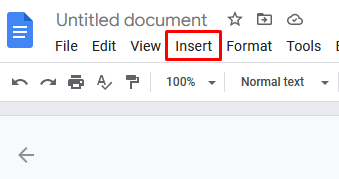
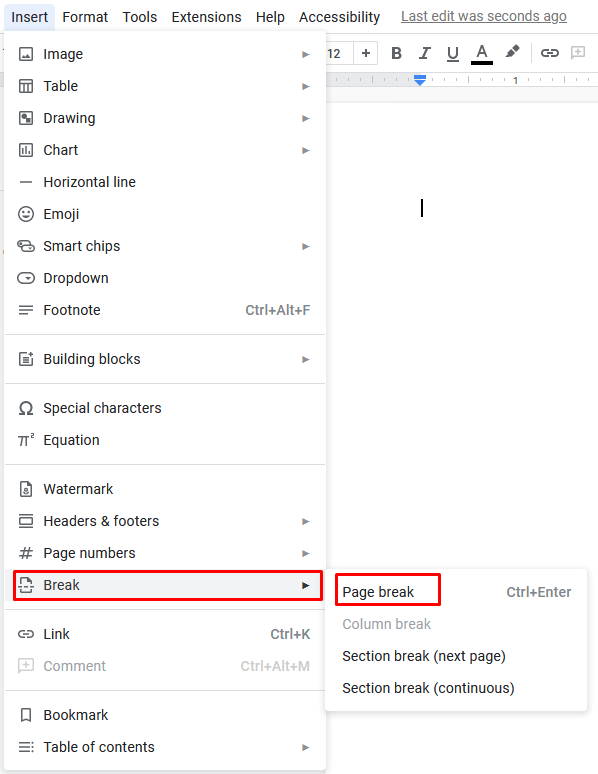
از طرف دیگر، میتوانید از میانبرهای صفحهکلید برای درج شکستن صفحه استفاده کنید. فقط Ctrl + Enterرا روی صفحه کلید خود فشار دهید.
گزینههای بیشتری را در منوی کناری متوجه خواهید شد تا صرفاً یک صفحه شکستن. همچنین میتوانید Section break (صفحه بعدی)را برای افزودن یک صفحه انتخاب کنید. با این حال، تقطع بخش (مداوم)گزینه خوبی نیست زیرا به جای افزودن یک بخش جدید، فقط بخش جدیدی را در همان صفحه شروع می کند.
اگر سند شما دارای عنوان باشد یا اگر نزدیک به انتهای صفحه هستید، اما نیاز به شروع یک پاراگراف جدید دارید، صفحه شکستن گزینه بسیار خوبی است. همچنین میتوانید از آن برای تقسیم اسناد خود به موضوعات یا دستهها استفاده کنید و هر یک از آنها را در صفحه جدیدی شروع کنید.
نحوه افزودن صفحه در Google Docs در دستگاه همراه
افزودن صفحه شکستگی در Google Docs در دستگاه تلفن همراه به همان سادگی انجام آن در دسکتاپ است. با این حال، مراحل کمی متفاوت است:.
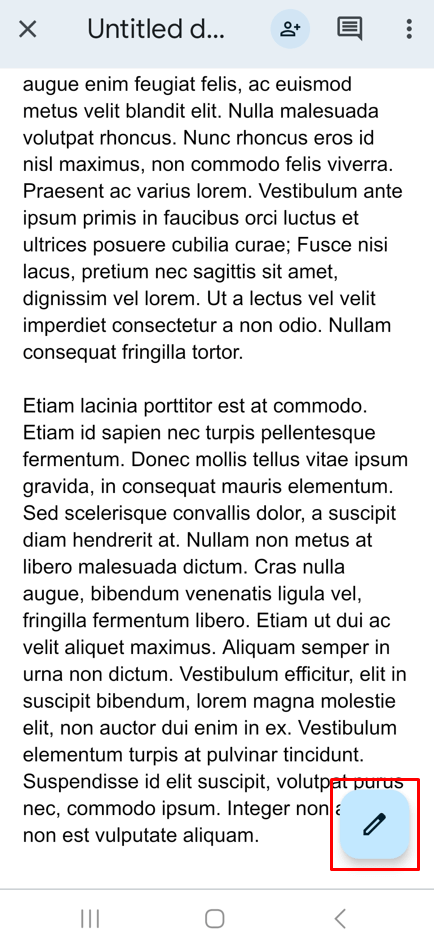
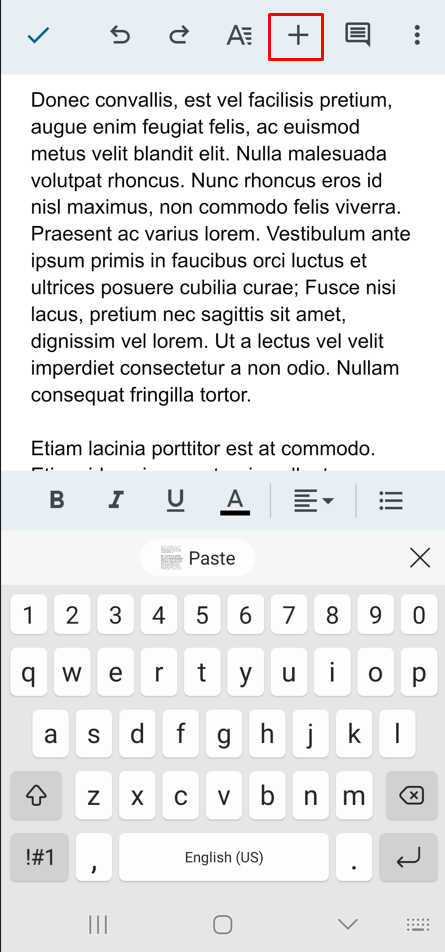
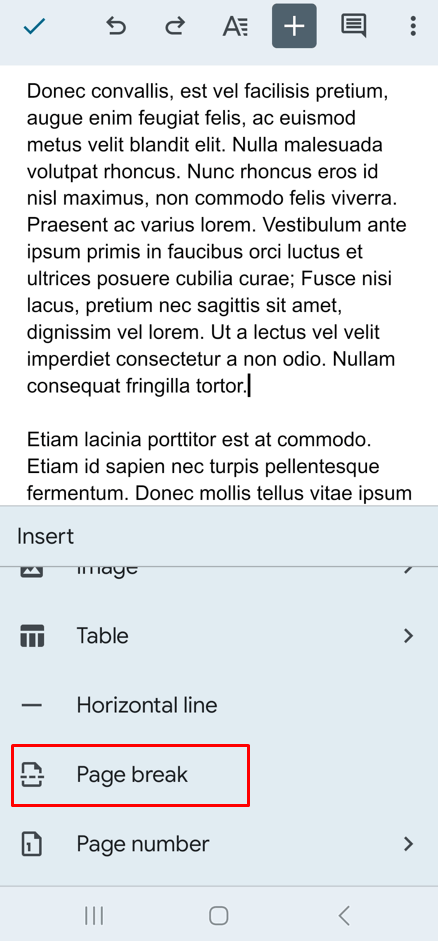
تبریک، شما یک صفحه جدید به سند Google Docs خود در تلفن هوشمند خود اضافه کردید! همانطور که می بینید، فرآیند ساده است. اکنون می توانید طرح اسناد خود را در حال حرکت مدیریت کنید.
نحوه حذف صفحه شکسته
بنابراین تصمیم گرفتید که باید شکستگی صفحه را حذف کنید. مکان نما خود را زیر نقطه استراحت قرار دهید و Backspaceرا روی صفحه کلید خود فشار دهید تا شکستگی صفحه حذف شود. همین!
ایده های خود را در Google Docs سازماندهی کنید
کار در Google Docs میتواند راهی عالی برای سازماندهی چندین ایده در یک سند مشترک باشد. با صرف زمان برای افزودن صفحات در طول فرآیند ایجاد سند، می توانید از آن به عنوان یک مرکز دیجیتال برای محتوای بیشتر استفاده کنید. این کار قالببندی و سازماندهی افکارتان را برای شما آسانتر میکند و همکاری با دیگران را سادهتر و سریعتر میکند. اگرچه استفاده از چندین صفحه به یک Doc پیچیدگی میافزاید، اما اگر روی پروژههای گسترده کار میکنید یا هر نوع قطعهای طولانی مینویسید، دارایی ارزشمندی هستند. همچنین، فراموش نکنید که میتوانید درج شماره صفحات را نیز برای سازماندهی بهتر همه چیز.
.